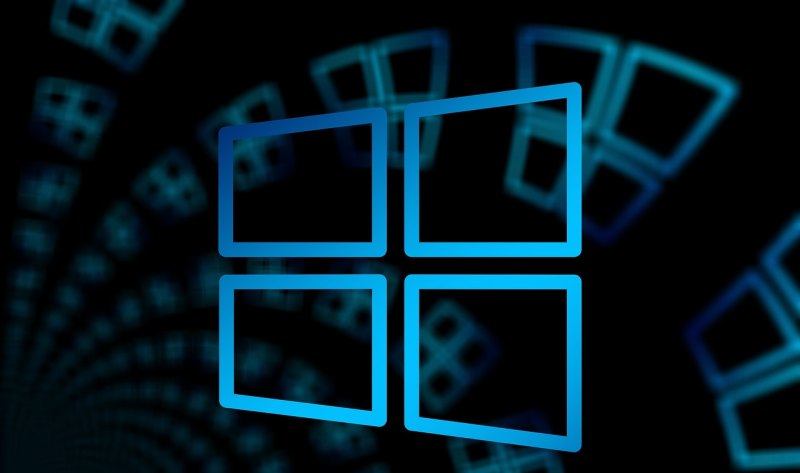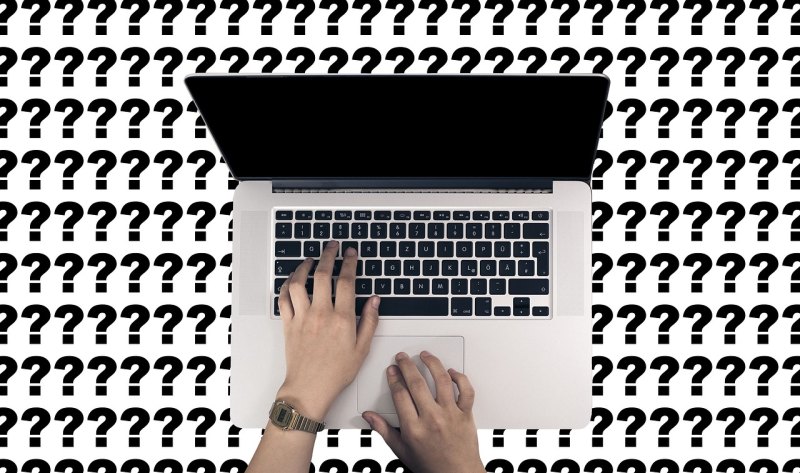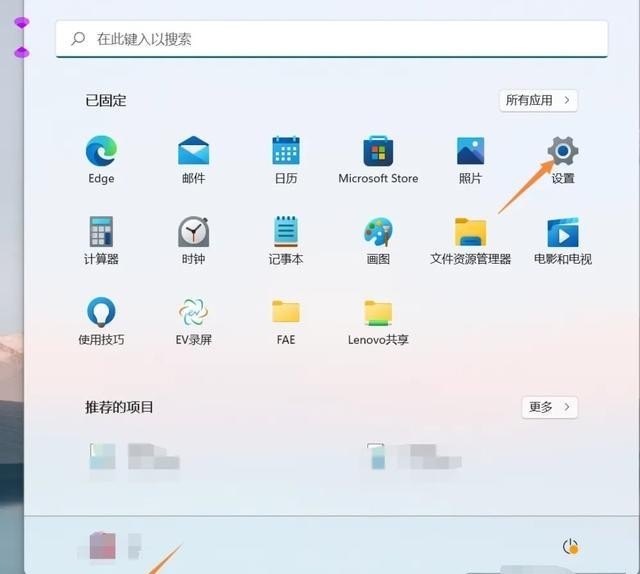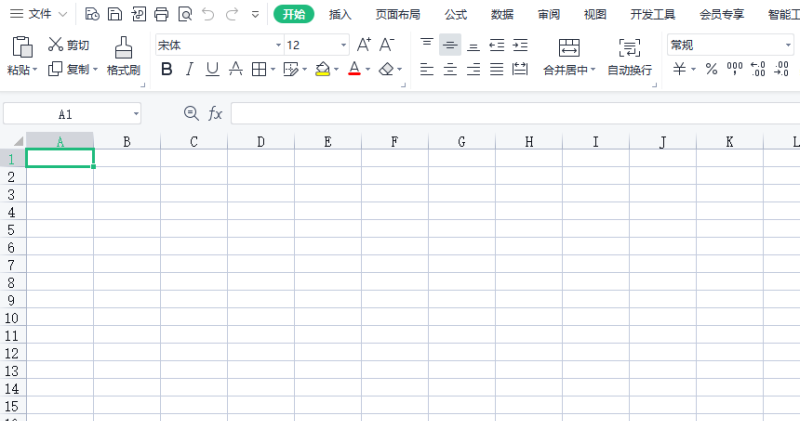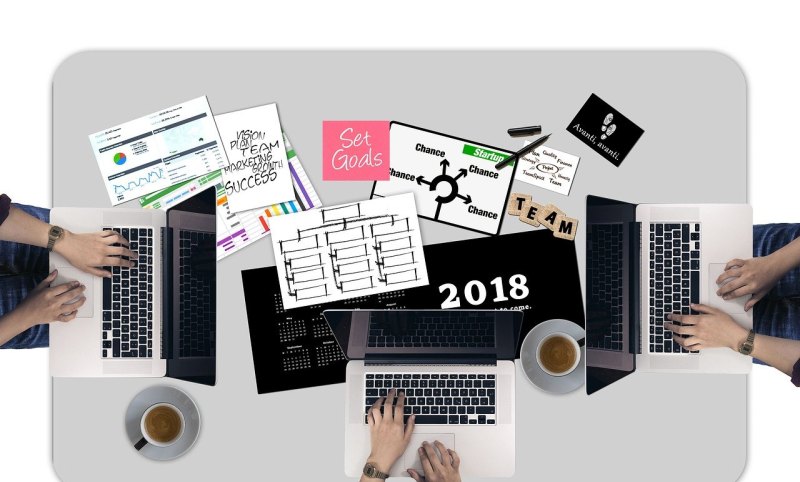mac外接硬盘选固态还是机械?
二种都可以选择的,可根据个人的喜好:

1、机械移动硬盘。
2、固态移动硬盘。
优缺点:
1、机械硬盘优点在于价格便宜,损坏后有恢复数据的可能性(数据恢复价格较高)。缺点是对震动很敏感,读写数据时硬盘遇到震动会导致硬盘损坏。摔到地上也有几率损坏硬盘。
2、固态硬盘优缺点刚好和机械硬盘互换了。优点是不怕震动,耐摔。缺点是基本无法进行数据恢复、价格偏高(相同容量相比)。
新买的移动硬盘怎么在mac上用?
1. 将移动硬盘插入Mac电脑的USB端口。
2. 在桌面上,您应该能够看到移动硬盘的图标。如果没有,请在Finder中单击“新建窗口”,然后在左侧导航栏中选择“设备”。
3. 双击移动硬盘图标,打开它。
4. 您可以将文件拖放到移动硬盘上,或从移动硬盘上拖放文件到您的Mac电脑上。
5. 在完成使用后,请右键单击移动硬盘图标,并选择“弹出”选项,然后拔出移动硬盘。
苹果硬盘克隆最快方法?
苹果硬盘克隆的最快方法是使用专业的硬盘克隆工具。以下是一种常见的方法:
1. 首先,准备一个空的外部硬盘或SSD,容量要足够存储源硬盘上的所有数据。
2. 在Mac电脑上,打开“应用程序”文件夹,进入“实用工具”文件夹,找到并打开“磁盘工具”。
3. 在磁盘工具中,选择源硬盘(通常是Macintosh HD)并点击“还原”选项卡。
4. 将目标硬盘(即外部硬盘)拖放到“目标”字段中。
5. 点击“还原”按钮,确认操作,然后等待克隆过程完成。
请注意,硬盘克隆可能需要一些时间,具体取决于源硬盘的大小和速度,以及您的电脑性能。
在进行硬盘克隆之前,请务必备份重要的数据,以防意外发生。此外,如果您不熟悉这个过程,建议先阅读相关文档或寻求专业人士的帮助。
macmini怎么把应用安装到外置硬盘?
1. 连接外置硬盘:首先将外置硬盘连接到你的Mac电脑上,确保它已被识别并可正常使用。
2. 创建安装目录:在外置硬盘的根目录下创建一个新的文件夹,用于存放你要安装的应用程序。
3. 打开Finder:点击Dock上的Finder图标,打开Finder。
4. 找到应用程序:在Finder左侧的侧边栏中,找到“应用程序”选项,并点击。
5. 拖拽应用程序:在“应用程序”窗口中,找到你要安装的应用程序,然后将其拖拽到你之前在外置硬盘上创建的文件夹中。
6. 安装应用程序:双击刚刚拖拽到外置硬盘文件夹中的应用程序,按照提示进行安装即可。
安装在外置硬盘上的应用程序可以随时启动和使用,但请注意,由于外置硬盘速度相对于内置硬盘可能较慢,因此在使用应用程序时可能会产生一些延迟。
苹果电脑为什么插入硬盘不能粘贴?
苹果电脑插入硬盘不能粘贴的原因可能有以下几点:
文件系统不兼容:苹果电脑默认使用的是HFS+或APFS文件系统格式,而移动硬盘可能使用的是NTFS或FAT32格式。由于这些格式之间不兼容,所以即使将文件++到移动硬盘中,也不能在Mac电脑上直接访问或打开这些文件。
系统问题:系统问题可能会导致苹果电脑无法++粘贴。此时,需要查看系统是否出现问题,并进行相应的系统修复操作。
要解决这个问题,可以考虑以下方法:
转换文件系统:使用第三方软件将移动硬盘转换为HFS+或APFS格式,以便在Mac电脑上直接访问和打开文件。
格式化移动硬盘:在Mac电脑上使用磁盘工具将移动硬盘格式化为HFS+或APFS格式。
检查系统问题:如果问题仍然存在,需要进一步检查系统是否出现问题,并进行相应的修复操作。
总之,解决苹果电脑插入硬盘不能粘贴的问题需要针对具体原因进行相应的处理和修复。
到此,以上就是小编对于苹果电脑外接硬盘的问题就介绍到这了,希望介绍关于苹果电脑外接硬盘的5点解答对大家有用。